бование к предварительному уровню подготовки —... КОМПЬЮТЕРНАЯ ГРАФИКА курса» по информатике.
advertisement
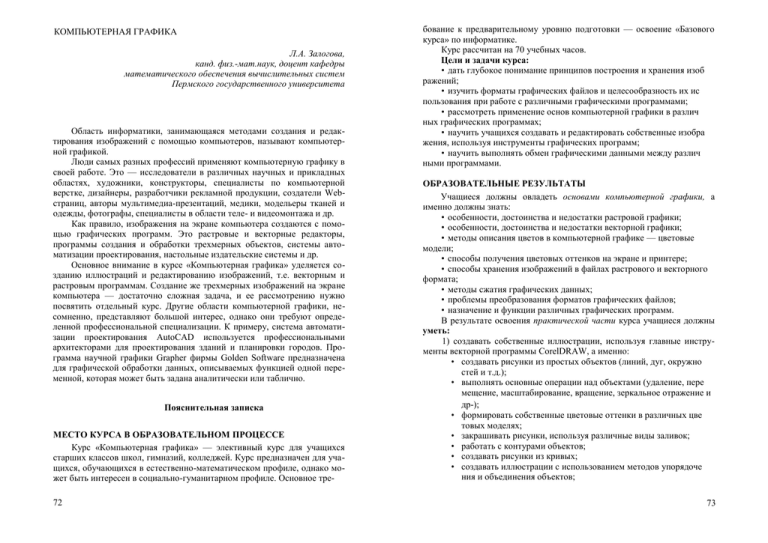
КОМПЬЮТЕРНАЯ ГРАФИКА Л.А. Залогова, канд. физ.-мат.наук, доцент кафедры математического обеспечения вычислительных систем Пермского государственного университета Область информатики, занимающаяся методами создания и редактирования изображений с помощью компьютеров, называют компьютерной графикой. Люди самых разных профессий применяют компьютерную графику в своей работе. Это — исследователи в различных научных и прикладных областях, художники, конструкторы, специалисты по компьютерной верстке, дизайнеры, разработчики рекламной продукции, создатели Webстраниц, авторы мультимедиа-презентаций, медики, модельеры тканей и одежды, фотографы, специалисты в области теле- и видеомонтажа и др. Как правило, изображения на экране компьютера создаются с помощью графических программ. Это растровые и векторные редакторы, программы создания и обработки трехмерных объектов, системы автоматизации проектирования, настольные издательские системы и др. Основное внимание в курсе «Компьютерная графика» уделяется созданию иллюстраций и редактированию изображений, т.е. векторным и растровым программам. Создание же трехмерных изображений на экране компьютера — достаточно сложная задача, и ее рассмотрению нужно посвятить отдельный курс. Другие области компьютерной графики, несомненно, представляют большой интерес, однако они требуют определенной профессиональной специализации. К примеру, система автоматизации проектирования AutoCAD используется профессиональными архитекторами для проектирования зданий и планировки городов. Программа научной графики Grapher фирмы Golden Software предназначена для графической обработки данных, описываемых функцией одной переменной, которая может быть задана аналитически или таблично. Пояснительная записка МЕСТО КУРСА В ОБРАЗОВАТЕЛЬНОМ ПРОЦЕССЕ Курс «Компьютерная графика» — элективный курс для учащихся старших классов школ, гимназий, колледжей. Курс предназначен для учащихся, обучающихся в естественно-математическом профиле, однако может быть интересен в социально-гуманитарном профиле. Основное тре72 бование к предварительному уровню подготовки — освоение «Базового курса» по информатике. Курс рассчитан на 70 учебных часов. Цели и задачи курса: • дать глубокое понимание принципов построения и хранения изоб ражений; • изучить форматы графических файлов и целесообразность их ис пользования при работе с различными графическими программами; • рассмотреть применение основ компьютерной графики в различ ных графических программах; • научить учащихся создавать и редактировать собственные изобра жения, используя инструменты графических программ; • научить выполнять обмен графическими данными между различ ными программами. ОБРАЗОВАТЕЛЬНЫЕ РЕЗУЛЬТАТЫ Учащиеся должны овладеть основами компьютерной графики, а именно должны знать: • особенности, достоинства и недостатки растровой графики; • особенности, достоинства и недостатки векторной графики; • методы описания цветов в компьютерной графике — цветовые модели; • способы получения цветовых оттенков на экране и принтере; • способы хранения изображений в файлах растрового и векторного формата; • методы сжатия графических данных; • проблемы преобразования форматов графических файлов; • назначение и функции различных графических программ. В результате освоения практической части курса учащиеся должны уметь: 1) создавать собственные иллюстрации, используя главные инструменты векторной программы CorelDRAW, а именно: • создавать рисунки из простых объектов (линий, дуг, окружно стей и т.д.); • выполнять основные операции над объектами (удаление, пере мещение, масштабирование, вращение, зеркальное отражение и др-); • формировать собственные цветовые оттенки в различных цве товых моделях; • закрашивать рисунки, используя различные виды заливок; • работать с контурами объектов; • создавать рисунки из кривых; • создавать иллюстрации с использованием методов упорядоче ния и объединения объектов; 73 • получать объёмные изображения; • применять различные графические эффекты (объём, перетека ние, фигурная подрезка и др.); • создавать надписи, заголовки, размещать текст по траектории; 2) редактировать изображения в программе Adobe PhotoShop, a именно: • выделять фрагменты изображений с использованием различных инструментов (область, лассо, волшебная палочка и др.); • перемещать, дублировать, вращать выделенные области; • редактировать фотографии с использованием различных средств художественного оформления; • сохранять выделенные области для последующего использова ния; • монтировать фотографии (создавать многослойные документы); • раскрашивать чёрно-белые эскизы и фотографии; • применять к тексту различные эффекты; • выполнять тоновую коррекцию фотографий; • выполнять цветовую коррекцию фотографий; • ретушировать фотографии; 3) выполнять обмен файлами между графическими программами. МЕЖПРЕДМЕТНЫЕ СВЯЗИ Знания, полученные при изучении курса «Компьютерная графика», учащиеся могут использовать при создании рекламной продукции, для визуализации научных и прикладных исследований в различных областях знаний — физике, химии, биологии и др. Созданное изображение может быть использовано в докладе, статье, мультимедиа-презентации, размещено на Web- странице или импортировано в документ издательской системы. Знания и умения, приобретенные в результате освоения курса «Компьютерная графика», являются фундаментом для дальнейшего совершенствования мастерства в области трехмерного моделирования, анимации, видеомонтажа, создания систем виртуальной реальности. СОДЕРЖАНИЕ КУРСА В курсе «Компьютерная графика» рассматриваются: • основные вопросы создания, редактирования и хранения изобра жений; • особенности работы с изображениями в растровых программах; • методы создания иллюстраций в векторных программах. Для создания иллюстраций используется векторная программа CorelDRAW, а для редактирования изображений и монтажа фотографий — программа Adobe PhotoShop. Учебно-методическое обеспечение курса Учебно-методический комплект «Компьютерная графика» состоит из учебного пособия и практикума. Цель учебного пособия заключается в том, чтобы: • дать глубокое понимание принципов построения и хранения изоб ражений; • рассмотреть основные возможности наиболее популярных графи ческих программ. Кроме того, приобретенные знания и навыки должны стать хорошим фундаментом для дальнейшего совершенствования мастерства. Практикум по компьютерной графике является дополнением к учебному пособию. Желательно эти две книги изучать параллельно, так как материал практикума полностью соответствует содержанию учебного пособия. Каждый урок практикума содержит ссылки на разделы учебного пособия, которые необходимо изучить, описание основных приемов работы, а также упражнения и проекты для самостоятельного выполнения. Цель практикума состоит в том, чтобы: • закрепить на практике принципы построения и хранения изобра жений; • научиться создавать и редактировать изображения, используя век торную программу CorelDRAW и растровую программу Adobe PhotoShop. CorelDRAW в настоящее время является одной из наиболее популярных векторных графических программ. Свою популярность программа приобрела благодаря тому, что позволяет начинающим и профессиональным художникам создавать иллюстрации различной сложности. На персональных компьютерах IBM PC CorelDRAW является «королем» программ рисования. Adobe PhotoShop — самая популярная в мире программа редактирования растровых изображений. Она используется для ретуширования, тоновой, цветовой коррекции, а также с целью построения коллажей, в которых фрагменты различных изображений сливаются вместе для создания интересных и необычных эффектов. Содержание учебного пособия Часть!. Основы изображения 1. Методы представления графических изображений Растровая графика. Достоинства растровой графики. Недостатки растровой графики. Векторная графика. Достоинства векторной графи75 74 ки. Недостатки векторной графики. Сравнение растровой и векторной графики. Особенности растровых и векторных программ. 2. Цвет в компьютерной графике Описание цветовых оттенков на экране монитора и на принтере (цветовые модели). Цветовая модель RGB. Формирование собственных цветовых оттенков на экране монитора. Цветовая модель CMYK. Формирование собственных цветовых оттенков при печати изображений. Взаимосвязь цветовых моделей RGB и CMYK. Кодирование цвета в различных графических программах. Цветовая модель HSB (Тон — Насыщенность — Яркость). 3. Форматы графических файлов Векторные форматы. Растровые форматы. Методы сжатия графических данных. Сохранение изображений в стандартных форматах, а также собственных форматах графических программ. Преобразование файлов из одного формата в другой. Часть 2. Программы векторной и растровой графики 4. Создание иллюстраций 4.1. Введение в программу CorelDRAW 4.2. Рабочее окно программы CorelDRA W Особенности меню. Рабочий лист. Организация панели инструментов. Панель свойств. Палитра цветов. Строка состояния. 4.3. Основы работы с объектами Рисование линий, прямоугольников, квадратов, эллипсов, окружностей, дуг, секторов, многоугольников и звезд. Выделение объектов. Операции над объектами: перемещение, копирование, удаление, зеркальное отражение, вращение, масштабирование. Изменение масштаба просмотра при прорисовке мелких деталей. Особенности создания иллюстраций на компьютере. 4.4. Закраска рисунков Закраска объекта (заливка). Однородная, градиентная, узорчатая и текстурная заливки. Формирование собственной палитры цветов. Использование встроенных палитр. 4.5. Вспомогательные режимы работы Инструменты для точного рисования и расположения объектов относительно друг друга: линейки, направляющие, сетка. Режимы вывода объектов на экран: каркасный, нормальный, улучшенный. 4.6. Создание рисунков из кривых Особенности рисования кривых. Важнейшие элементы кривых: узлы и траектории. Редактирование формы кривой. Рекомендации по созданию рисунков из кривых. 4.7. Методы упорядочения и объединения объектов Изменение порядка расположения объектов. Выравнивание объек тов на рабочем листе и относительно друг друга. Методы объединения объектов: группирование, комбинирование, сваривание. Исключение од ного объекта из другого. 76 4.8. Эффект объема Метод выдавливания для получения объемных изображений. Перспективные и изометрические изображения. Закраска, вращение, подсветка объемных изображений. 4.9. Перетекание Создание технических рисунков. Создание выпуклых и вогнутых объектов. Получение художественных эффектов. 4.10. Работа с текстом Особенности простого и фигурного текста. Оформление текста. Размещение текста вдоль траектории. Создание рельефного текста. Масштабирование, поворот и перемещение отдельных букв текста. Изменение формы символов текста. 4.11. Сохранение и загрузка изображений в CorelDRAW Особенности работы с рисунками, созданными в различных верси ях программы CorelDRAW. Импорт и экспорт изображений в CorelDRAW. 5. Монтаж и улучшение изображений 5.7. Введение в программу Adobe PhotoShop 5.2. Рабочее окно программы Adobe PhotoShop Особенности меню. Рабочее поле. Организация панели инструментов. Панель свойств. Панели — вспомогательные окна. Просмотр изображения в разном масштабе. Строка состояния. 5.5. Выделение областей Проблема выделения областей в растровых программах. Использование различных инструментов выделения: Область, Лассо, Волшебная палочка. Перемещение и изменение границы выделения. Преобразования над выделенной областью. Кадрирование изображения. 5.4. Маски и каналы Режимы для работы с выделенными областями: стандартный и режим быстрой маски. Уточнение предварительно созданного выделения в режиме быстрой маски. Сохранение выделенных областей для повторного использования в каналах. 5.5. Коллаж. Основы работы со слоями Особенности создания компьютерного коллажа. Понятие слоя. Использование слоев для создания коллажа. Операции над слоями: удаление, перемещение, масштабирование, вращение, зеркальное отражение, объединение. 5.6. Рисование и раскрашивание Выбор основного и фонового цветов. Использование инструментов рисования: карандаша, кисти, ластика, заливки, градиента. Раскрашивание черно-белых фотографий. 5.7. Тоновая коррекция Понятие тонового диапазона изображения. График распределения яркостей пикселей (гистограмма). Гистограмма светлого, тёмного и тус77 клого изображений. Основная задача тоновой коррекции. Команды тоновой коррекции. 5.8. Цветовая коррекция Взаимосвязь цветов в изображении. Принцип цветовой коррекции. Команды цветовой коррекции. 5.9. Ретуширование фотографий Методы устранения дефектов с фотографий. Осветление и затемнение фрагментов изображений вручную. Повышение резкости изображения. 5.10. Работа с контурами Назначение контуров. Элементы контуров. Редактирование контуров. Обводка контура. Преобразование контура в границу выделения. Использование контуров обрезки для добавления фрагмента фотографии к иллюстрации, созданной в программе рисования. Содержание практикума 1. Практические занятия по векторной графике Урок 1. Рабочее окно CorelDRAW Урок 2. Основы работы с объектами Урок 3. Закраска рисунков Урок 4. Закраска рисунков (окончание). Вспомогательные режимы работы Урок 5. Создание рисунков из кривых Урок 6. Методы упорядочения и объединения объектов Урок 7. Эффект объема Урок 8. Эффект перетекания Урок 9. Работа с текстом Урок 10. Сохранение и загрузка изображений в CorelDRAW 2. Практические занятия по растровой графике Урок 1. Рабочее окно Adobe PhotoShop Урок 2. Работа с выделенными областями Урок 3. Маски и каналы Урок 4. Создание коллажа. Основы работы со слоями Урок 5. Рисование и раскрашивание Урок 6. Работа со слоями (продолжение) Урок 7. Основы коррекции тона Урок 8. Основы коррекции цвета Урок 9. Ретуширование фотографий Урок 10. Работа с контурами Урок 11. Обмен файлами между графическими программами 78 ФРАГМЕНТ ПРАКТИКУМА ПО ВЕКТОРНОЙ ГРАФИКЕ Урок 5 Тема урока: Создание рисунков из кривых. В этом уроке: • изменение формы (редактирование) кривой; • рекомендации по созданию рисунков из кривых. Основные понятия Важнейшие элементы кривых — узлы и траектории. Узел — точка, в которой кривая меняет свое направление. Узлы становятся видимыми, если выбрать инструмент Shape (Фигура) и щелкнуть мышью на кривой (рис. 1). В процессе рисования CorelDRAW устанавливает тип каждого узла — сглаженный или острый. Сглаженный узел — узел, в котором кривая плавно меняет направление. Острый узел — узел, в котором линия резко меняет направление. Рис. 1. Кривая, нарисованная «от руки» инструментом Freehand (Кривая) Инструмент Shape (Фигура) используется для редактирования кривых. Операции над кривой: выделение одного или нескольких узлов; преобразование прямой в кривую и наоборот; изменение типов узлов; добавление узлов; удаление узлов; разрыв кривой; объединение двух открытых траекторий в одну. Все перечисленные операции выполняются с использованием панели свойств (рис.2) инструмента Shape (Фигура). При редактировании кривой CorelDRAW работает с тремя типами узлов: симметрическим, сглаженным, острым. 79 Рис. 2. Панель свойств инструмента Shape (Фигура) В симметрическом узле траектории по обе его стороны изменяются зеркально. В сглаженном узле изменение формы одной траектории влияет на форму другой, но они не изменяются зеркально. В остром узле изменение формы одной траектории не влияет на форму другой. Какие разделы учебного пособия изучить: «Создание рисунков из кривых» (раздел 4.6). Основные приемы работы ЗАДАНИЕ 1. Изменить форму участка кривой. => Выделить кривую инструментом Shape (Фигура). => Установить курсор мыши на узле или траектории кривой. => Нажать кнопку мыши и, не отпуская ее, перемещать курсор по рабочему полю. ЗАДАНИЕ 2. Выделить узел. => Щелкнуть левой кнопкой мыши на узле. Выделенный узел окрасится в черный цвет. Замечание. Важно помнить, что инструмент Pick (Указатель) позволяет выделить один или несколько объектов, а для выделения узлов кривой используется инструмент Shape (Фигура). ЗАДАНИЕ 3. Выделить группу узлов. Способ 1 => Выделить первый узел. => Щелкнуть мышью при одновременно нажатой клавише <Shift > на втором, третьем узле и т.д. Способ 2 => Растянуть штриховую рамку вокруг выделяемой группы узлов. ЗАДАНИЕ 4. Отменить выделение узлов. => Щелкнуть мышью в любой области экрана. ЗАДАНИЕ 5. Отменить выделение одного узла из группы выделенных узлов. => Щелкнуть кнопкой мыши на узле при нажатой клавише <Shift>. ЗАДАНИЕ 6. Преобразовать ломаную линию в кривую. => Нарисовать ломаную. => Выбрать инструмент Shape (Фигура). => Щелкнуть на ломаной. На ломаной линии появятся узлы. У ломаной линии невозможно изменить форму траектории! (Проверьте это: установите курсор на 80 траектории, нажмите кнопку мыши и переместите курсор по рабочему полю.) => Выделить ту часть ломаной, которую необходимо преобра зовать в кривую. ^, => Щелкнуть на кнопке * панели свойств. У кривой можно легко изменить форму траектории. ЗАДАНИЕ 7. Изменить тип узла. => Выделить узел. Кнопка, соответствующая выделенному типу узла на панели свойств, — неконтрастна. => Щелкнуть на одной из контрастных кнопок * . на панели свойств. Замечание. Обратите внимание на то, как тип узла влияет на изменение прилегающих к нему траекторий. Поэкспериментируйте со всеми типами узлов. ЗАДАНИЕ 8. Добавить узел. => Щелкнуть на том месте кривой, куда должен быть добавлен узел. => Щелкнуть на кнопке панели свойств. ЗАДАНИЕ 9. Удалить узел. => Выделить узел. => Щелкнуть на кнопке ^ панели свойств. ЗАДАНИЕ 10. Разорвать кривую. => Выделить узел, в котором произойдет разрыв кривой. => Щелкнуть на панели свойств на кнопке j^i , которая символизирует разъединение узла. Теперь на месте одного выделенного узла получились два узла, которые можно развести. ЗАДАНИЕ 11. Объединить две кривые. => Выделить кривые инструментом Pick (Указатель). => Выполнить команду Arrange/Combine ( Упорядочить/ Соединить). Теперь кривые образуют единый контур. => Выбрать инструмент Shape (Фигура). => Выделить на каждой кривой по одному узлу (именно в этих узлах произойдет объединение кривых). ЗАДАНИЕ 12. Создать рисунок из кривых (рис. 3, б). Замечание. Желательно, чтобы эскиз содержал минимально необходимое количество узлов. Этого можно достичь, если создавать эскиз рисунка в виде ломаной, а затем ломаную преобразовывать в кривую (рис.3). => Создать эскиз рисунка в виде ломаной. => Преобразовать ломаную в кривую. => Отредактировать форму кривой (для более точного редактирования необходимо увеличивать фрагменты изображения с помощью инструментов панели Zoom (Масштаб)). 81 => Воспользоваться различными типами заливок для закрашивания рисунка. а б Эскиз рисунка в виде ломаной Результат редактирования ломаной Проект!. Создать иллюстрацию «Встреча друзей». Рис.3. Эскиз рисунка и результат его редактирования Упражнения для самостоятельной работы. Создать следующие иллюстрации из кривых: Проект 2. Создать иллюстрацию «Русалка». 82 83 Практическая часть курса Методы преподавания (включая формы организации учебных занятий) Практические занятия по векторной графике Рабочий экран CorelDRAW Учебных часов 1 Основы работы с объектами 3 Закраска рисунков 3 Создание рисунков из кривых 5 Различные графические эффекты 5 Работа с текстом 2 Сохранение и загрузка изображений в CorelDRAW 2 Тема Занятия включают лекционную и практическую часть. Практическая часть курса организована в форме уроков. Важной составляющей каждого урока является самостоятельная работа учащихся. Тема урока определяется приобретаемыми навыками, например «Создание рисунков из кривых». В каждом уроке материал излагается следующим образом: I. Повторение основных понятий и методов для работы с ними. П. Ссылки на разделы учебного пособия, которые необходимо изучить перед выполнением заданий урока III. Основные приемы работы. Этот этап предполагает самостоя тельное выполнение заданий для получения основных навыков работы; в каждом задании формулируется цель и излагается способ ее достижения. IV. Упражнения для самостоятельного выполнения. V. Проекты для самостоятельного выполнения. Теоретическую и прикладную часть курса (на усмотрение преподавателя) можно изучать параллельно, чтобы сразу же закреплять теоретические вопросы на практике. Всего 21 Практические занятия по растровой графике Примерное тематическое планирование курса Учебных часов 1 Тема Рабочий экран Adobe PhotoShop Лекционная часть курса Работа с выделенными областями 2 Учебных часов Маски и каналы 2 Методы представления графических изображений 2 Работа со слоями 4 Системы цветов в компьютерной графике 2 Рисование и раскрашивание 2 Форматы графических файлов 3 Основы коррекции тона 2 Создание иллюстраций 8 Основы коррекции цвета 2 Монтаж и улучшение изображений 8 Ретуширование фотографий 2 23 Обмен файлами между графическими программами 1 Тема Всего Всего 18 Резерв времени — 8ч. 84 85 Формы контроля за уровнем достижения учащихся Для контроля знаний используется рейтинговая система и выставка работ. Усвоение теоретической части курса проверяется с помощью тестов. Каждое практическое занятие оценивается определенным количеством баллов. В рамках курса предусматривается проведение нескольких тестов и, следовательно, подсчет промежуточных рейтингов (количество баллов за тест и практические задания). Итоговая оценка выставляется по сумме баллов за все тесты и практические занятия по следующей схеме: «2» — менее 40% от общей суммы баллов; «3» — от 40 до 59% от общей суммы баллов; «4» — от 60 до 74% от общей суммы баллов; «5» — от 75 до 100% от общей суммы баллов. Список рекомендуемой литературы Гринберг А.Д., Гринберг С. Цифровые изображения. — Минск, ООО Попурри, 1997. Корриган Дж. Компьютерная графика. — М.: ЭНТРОП, 1995. Олтман P. CorelDRAW 9. — М.: ЭНТРОП, Киев: ВЕК+, Киев: Издательская группа BHV, 2000. Тайц A.M., Тайц A.A. CorelDRAW 11. — СПб.: БХВ-Петербург, 2003. Тайц A.M., Тайц A.A. Adobe PhotoShop 7. — СПб.: БХВ-Петербург, 2002. Кларк Т.М. Фильтры для PhotoShop. Спецэффекты и дизайн. — М.; СПб.; Киев: ДИАЛЕКТИКА, 1999.
